페이지를 매긴 보고서 사용(웹 포털)
적용 대상: SQL Server Reporting Services 2016(13.x) 이상
Power BI Report Server
웹 포털 내에서 페이지를 매긴 보고서의 속성을 보고 관리할 수 있습니다. 웹 포털에서 페이지를 매긴 보고서를 만들거나 편집할 수 있는 보고서 작성기를 시작할 수 있습니다.
페이지를 매긴 보고서 만들기
새 공유 데이터 세트를 만들려면 다음 단계를 수행합니다.
메뉴 모음에서 새로 만들기를 선택합니다.
페이지를 매긴 보고서를 선택합니다.
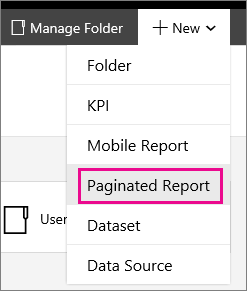
이 작업을 수행하면 보고서 작성기가 시작되거나 보고서 작성기를 다운로드하라는 메시지가 표시됩니다.
보고서를 작성한 후 왼쪽 위에 있는 저장 아이콘을 선택하여 페이지를 매긴 보고서를 보고서 서버에 다시 저장합니다.
기존 페이지를 매긴 보고서 관리
기존의 페이지를 매긴 보고서를 관리하려면 다음 단계를 수행합니다.
참고 항목
페이지를 매긴 보고서가 폴더에 표시되지 않으면 페이지를 매긴 보고서를 보고 있는지 확인합니다. 웹 포털 오른쪽 위에 있는 메뉴 모음에서 보기 를 선택할 수 있습니다. 페이지를 매긴 보고서 가 선택되어 있는지 확인합니다.
관리하려는 데이터 세트의 줄임표(…) 를 선택합니다.
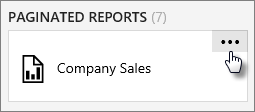
관리를 선택하여 편집 화면으로 이동합니다.
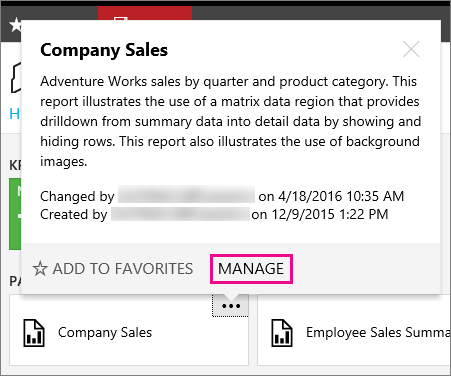
속성
속성 화면에서 페이지를 매긴 보고서의 이름 과 설명 을 변경할 수 있습니다. 또한 삭제, 이동, 링크된 보고서 만들기, 보고서 작성기에서 편집, 다운로드 또는 대체할 수 있습니다.
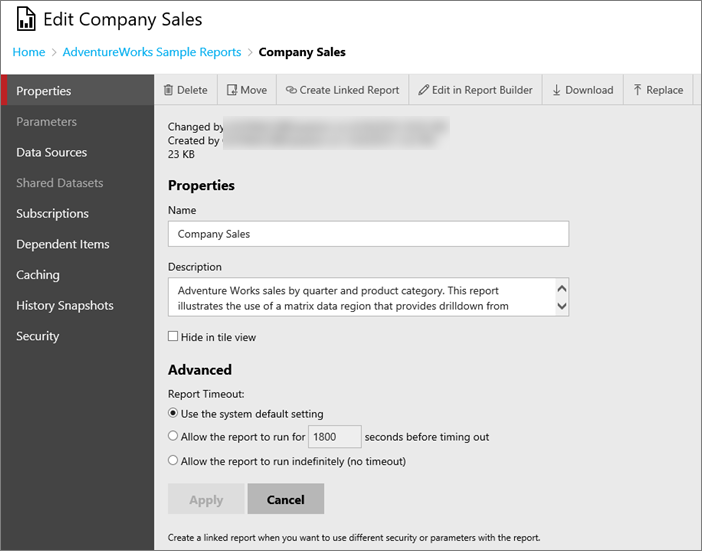
매개 변수
페이지를 매긴 보고서의 기존 매개 변수를 수정할 수 있습니다. 새 매개 변수를 추가하려면 보고서 작성기 또는 SQL Server Data Tools에서 보고서를 편집해야 합니다.
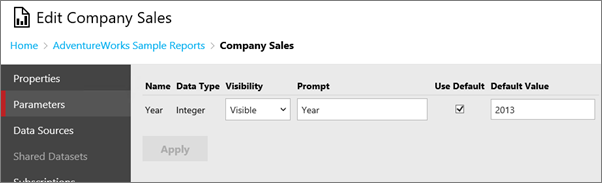
데이터 원본
공유 데이터 원본을 가리키거나 사용자 지정 데이터 원본에 대한 연결 정보를 입력할 수 있습니다.
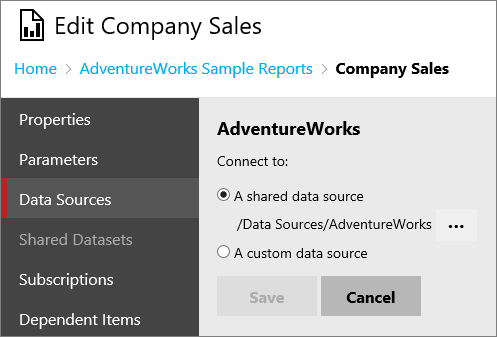
다음과 같은 옵션을 사용하여 사용자 지정 데이터 원본을 지정합니다.
형식
데이터 원본의 데이터를 처리하는 데 사용되는 데이터 처리 확장 프로그램을 지정합니다. 기본 제공 데이터 확장 프로그램 목록은 [Reporting Services에서 지원하는 데이터 원본(SSRS)]을 참조하세요. 다른 공급업체의 다른 데이터 처리 확장 프로그램을 사용할 수도 있습니다.
연결 문자열
보고서 서버가 데이터 원본에 연결하는 데 사용하는 연결 문자열을 지정합니다. 연결 형식에 따라 사용하는 구문이 결정됩니다. 예를 들어 XML 데이터 처리 확장 프로그램에 대한 연결 문자열은 XML 문서에 대한 URL입니다. 대부분의 경우 일반적인 연결 문자열은 데이터베이스 서버와 데이터 파일을 지정합니다. 다음 예에서는 MyData라는 SQL Server 데이터베이스에 연결하는 데 사용되는 연결 문자열을 보여 줍니다.
data source=(a SQL Server instance);initial catalog=MyData
런타임에 데이터 원본을 지정할 수 있도록 연결 문자열을 식으로 구성할 수 있습니다. 데이터 원본 식은 보고서 디자이너에서 보고서에 정의됩니다. 웹 포털에서는 데이터 원본 식을 정의, 확인 또는 수정할 수 없습니다. 그러나 기본값 덮어쓰기를 선택하여 정적 연결 문자열에 입력하면 데이터 원본 식을 바꿀 수 있습니다. 다시 식으로 전환하려면 기본값으로 되돌리기를 선택합니다. 보고서 서버는 사용자가 연결 문자열을 복원해야 하는 경우에 대비하여 원래의 연결 문자열을 저장합니다. 데이터 원본 식을 사용하려면 보고서에 원래 게시된 데이터 원본 연결 정보를 사용해야 합니다. 공유 데이터 원본은 연결 문자열에서 식 사용을 지원하지 않습니다.
자격 증명
자격 증명을 가져오는 방법을 결정하는 옵션을 지정할 수 있습니다.
중요
연결 문자열에 자격 증명이 제공된 경우 이 섹션에서 제공한 옵션 및 값은 무시됩니다. 연결 문자열에서 자격 증명을 지정하는 경우 값은 이 페이지를 보는 모든 사용자에게 일반 텍스트로 표시됩니다.
보고서를 보는 사용자로
현재 사용자의 Windows 자격 증명을 사용하여 데이터 원본에 액세스합니다. 데이터 원본에 액세스하는 데 사용되는 자격 증명이 네트워크 도메인에 로그인하는 데 사용되는 자격 증명과 같으면 이 옵션을 선택합니다. 이 옵션은 도메인에 Kerberos 인증을 설정한 경우나 데이터 원본이 보고서 서버와 같은 컴퓨터에 있는 경우에 가장 잘 작동합니다. Kerberos를 사용하도록 설정하지 않은 경우 다른 서비스 또는 원격 컴퓨터에 Windows 자격 증명을 전달할 수 없습니다. 컴퓨터 연결이 더 많이 필요한 경우에는 예상한 데이터 대신 오류가 반환됩니다.
보고서 서버 관리자는 보고서 데이터 원본 액세스에 Windows 통합 보안을 사용하지 못하도록 설정할 수 있습니다. 이 값이 회색으로 나타나면 해당 기능을 사용할 수 없는 것입니다.
이 보고서를 예약 또는 구독하려는 경우 이 옵션을 사용하지 마세요. 예약된 보고서 처리 또는 무인 보고서 처리를 위해서는 사용자 입력이나 현재 사용자의 보안 컨텍스트 없이 얻을 수 있는 자격 증명이 필요합니다. 저장된 자격 증명만 이 기능을 제공합니다. 따라서 보고서가 Windows 통합 보안 자격 증명 유형으로 구성된 경우 보고서 서버는 보고서 처리나 구독 처리를 예약할 수 없도록 차단합니다. 이미 구독 중이거나 예약된 작업이 있는 보고서에 대해 이 옵션을 선택하면 해당 구독 및 예약된 작업이 중지됩니다.
이러한 자격 증명 사용
암호화된 사용자 이름 및 암호를 보고서 서버 데이터베이스에 저장합니다. 사용자 작업이 아닌 일정이나 이벤트로 인해 시작되는 보고서와 같이 무인 모드로 보고서를 실행하려는 경우 이 옵션을 선택하세요.
또한 사용할 자격 증명 유형을 선택할 수도 있습니다. Windows 인증(Windows 사용자 이름 및 암호) 또는 SQL 인증과 같은 특정 데이터베이스 자격 증명(데이터베이스 사용자 이름 및 암호) 중 하나를 선택할 수도 있습니다.
계정이 Windows 자격 증명인 경우 지정하는 계정에는 보고서에 사용되는 데이터 원본을 호스트하는 컴퓨터에 대한 로컬 로그인 권한이 있어야 합니다.
이러한 자격 증명을 사용하여 로그인하지만 보고서를 보는 사용자를 가장하도록 시도합니다. 를 선택하면 데이터 원본이 가장을 지원하는 경우에만 자격 증명의 위임을 허용합니다. SQL Server 데이터베이스의 경우 이 옵션은 SETUSER 함수를 설정합니다. Analysis Services의 경우 이 옵션은 EffectiveUserName을 사용합니다.
보고서를 보는 사용자에게 자격 증명 요청
각 사용자가 데이터 원본에 액세스하려면 사용자 이름과 암호를 입력해야 합니다. 사용자 자격 증명을 요청하는 프롬프트 텍스트를 정의할 수 있습니다. “데이터 원본에 액세스하려면 사용자 이름 및 암호를 입력하세요.”와 같이 정의합니다.
또한 사용할 자격 증명 유형을 선택할 수도 있습니다. Windows 인증(Windows 사용자 이름 및 암호) 또는 SQL 인증과 같은 특정 데이터베이스 자격 증명(데이터베이스 사용자 이름 및 암호) 중 하나를 선택할 수도 있습니다.
자격 증명 사용 안 함
이 방법을 사용하면 데이터 원본에 대한 모든 자격 증명을 제공하지 않아도 됩니다. 데이터 원본에 사용자 로그인이 필요한 경우에는 이 옵션을 선택해도 아무런 영향이 없습니다. 데이터 원본 연결에 사용자 자격 증명이 필요하지 않은 경우에만 이 옵션을 선택해야 합니다.
이 옵션을 사용하려면 보고서 서버를 위한 무인 실행 계정을 구성해야 합니다. 무인 실행 계정은 다른 자격 증명 과정을 사용할 수 없는 경우 외부 데이터 원본에 연결하는 데 사용됩니다. 이 옵션을 지정하고 계정을 구성하지 않으면 보고서 데이터 원본에 연결하지 못하고 보고서가 처리되지 않습니다. 이 계정에 대한 자세한 내용은 무인 실행 계정 구성(보고서 서버 구성 관리자)을 참조하세요.
구독
Reporting Services 구독은 특정 시간 또는 이벤트에 대한 응답으로 보고서를 지정하는 파일 형식으로 배달하는 구성입니다. 예를 들어 수요일마다 MonthlySales.rdl 보고서를 Microsoft Word 문서로 파일 공유에 저장합니다. 구독을 사용하면 특정 보고서 매개 변수 값 집합을 사용하여 일정을 예약한 다음 보고서 배달을 자동화할 수 있습니다. 자세한 내용은 구독 사용(웹 포털)을 참조하세요.
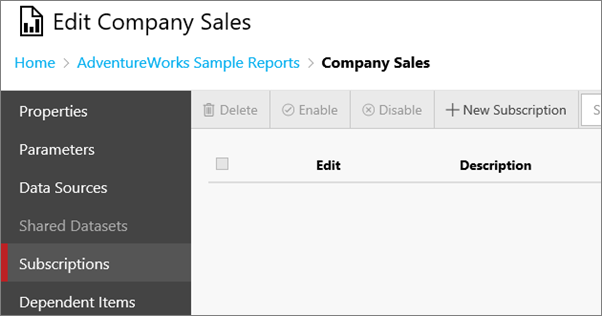
종속 항목
종속 항목 페이지를 사용하여 이 보고서를 참조하는 항목의 목록을 볼 수 있습니다. 각 항목 유형에 대한 아이콘을 통해 무엇인지 구분할 수 있습니다. 각 항목에서 줄임표(...) 를 선택하여 이러한 항목을 추가로 관리할 수 있습니다.
캐시
페이지를 매긴 보고서의 데이터 캐싱에 대한 옵션도 제공됩니다. 간단한 선택으로 시작할 수 있습니다.
항상 최신 데이터로 이 보고서 실행은 보고서를 실행할 때마다 데이터 원본에 대한 쿼리를 실행합니다. 이렇게 하면 가장 최신 데이터를 포함하는 요청 시 실행 보고서가 됩니다. 보고서를 열 때마다 보고서의 새 인스턴스가 생성되고 새 쿼리의 결과를 포함하게 됩니다. 이 방법을 사용하면 10명의 사용자가 동시에 보고서를 여는 경우 10개의 쿼리가 데이터 원본으로 전송되어 처리됩니다.
이 보고서의 복사본을 캐시하고 사용 가능할 때 사용은 데이터 임시 사본을 캐시에 보관하여 나중에 사용할 수 있도록 합니다. 캐시를 사용하면 데이터 세트 쿼리를 다시 실행하지 않고 캐시에서 바로 가져오기 때문에 일반적으로 성능이 향상됩니다. 이 방법을 사용하는 경우 10명의 사용자가 보고서를 열면 첫 번째 요청만 데이터 원본에 대한 쿼리를 수행합니다. 그런 다음 보고서가 캐시되어 나머지 9명의 사용자가 캐시된 보고서를 보게 됩니다.
항상 사전 생성된 스냅샷에 대해 이 보고서 실행은 지정된 기간 동안 보고서 레이아웃 및 데이터를 캐시합니다. 보고서를 보고서 스냅샷으로 실행하면 임의의 시간에(예: 예약된 백업 시간 동안) 보고서가 실행되지 않도록 할 수 있습니다. 일정에 따라 스냅샷은 새로 고칠 수 있습니다. [자세히 알아보기]
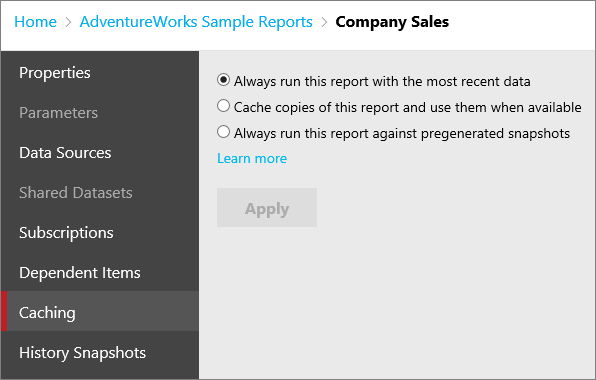
이 보고서의 복사본을 캐시하고 사용 가능할 때 사용을 선택하면 몇 가지 옵션이 더 제공됩니다.
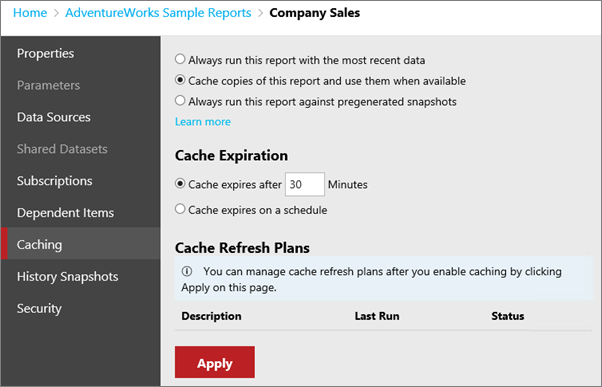
자세한 내용은 스냅샷 사용(웹 포털)을 참조하세요.
캐시 만료
일정 시간이 지난 후에 페이지를 매긴 보고서의 캐시를 만료시킬지 또는 예약을 통해 만료시킬지를 제어할 수 있습니다. 공유 일정을 사용할 수 있습니다.
참고
이 옵션은 캐시를 새로 고치지 않습니다.
캐시 새로 고침 계획
캐시 새로 고침 계획을 사용하여 페이지를 매긴 보고서의 데이터 임시 사본으로 캐시를 사전에 로드할 일정을 만들 수 있습니다. 새로 고침 계획에는 일정 및 매개 변수 값을 지정하거나 재정의하는 옵션이 포함됩니다. 읽기 전용으로 표시된 매개 변수의 값은 재정의할 수 없습니다. 새로 고침 계획을 여러 개 만들어 사용할 수 있습니다.
캐시 새로 고침 계획의 페이지를 매긴 보고서를 추가, 삭제, 변경할 수 있는 기본 역할 할당은 내용 관리자, 내 보고서 및 게시자입니다.
앞서 언급한 캐시 옵션을 적용한 후에 캐시 새로 고침 계획을 정의할 수 있습니다. 그러려면 캐시 설정을 적용한 후에 표시되는 새로 고침 계획 관리 링크를 선택합니다. 링크를 선택하면 캐시 새로 고침 계획 페이지가 열립니다.
캐시 계획을 새로 만들려면 새 캐시 새로 고침 계획을 선택합니다. 그 다음 계획의 이름을 입력하고 일정을 지정할 수 있습니다. 데이터 세트에 정의된 매개 변수가 있으면 해당 매개 변수가 나열되며, 읽기 전용으로 표시되어 있지 않다면 값을 제공할 수 있습니다.
완료한 후에 캐시 새로 고침 계획 만들기를 선택합니다.
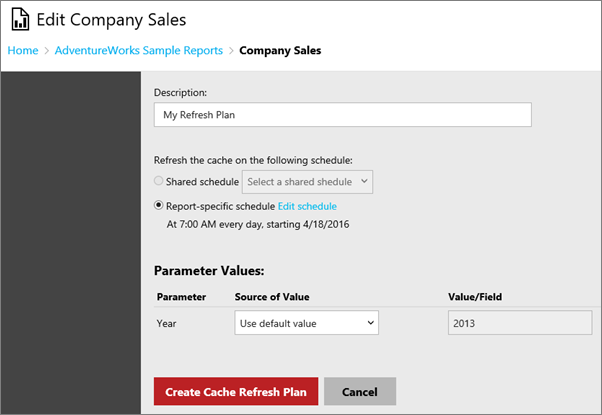
참고 항목
캐시 새로 고침 계획을 만들려면 SQL Server 에이전트를 실행해야 합니다.
그런 다음 나열된 계획을 편집 또는 삭제 할 수 있습니다. 기존 계획에서 새로 만들기 옵션은 캐시 새로 고침 계획을 하나 선택한 경우에만 설정됩니다. 이 옵션은 원래 계획에서 복사하여 새로운 새로 고침 계획을 만듭니다. 캐시 새로 고침 계획 페이지의 정보가 선택한 계획의 정보로 미리 채워져서 열립니다. 그런 다음 새로 고침 계획 옵션을 수정하고 새로운 설명과 함께 계획을 저장할 수 있습니다.
기록 스냅샷
기록 스냅샷 페이지를 사용하여 시간에 따라 생성 및 저장된 보고서 스냅샷을 볼 수 있습니다. 설정된 옵션에 따라 보고서 기록에 최근 스냅샷만 포함되어 있을 수 있습니다.
보고서 기록은 항상 이 기록의 원본으로 사용되는 보고서의 컨텍스트 내에서 볼 수 있습니다. 보고서 서버의 모든 보고서 기록을 한 곳에서 볼 수는 없습니다.
스냅샷을 생성하려면 보고서가 무인 모드로 실행될 수 있어야 합니다. 즉, 보고서에서 저장된 자격 증명을 사용해야 하며, 매개 변수 있는 보고서의 경우 모든 매개 변수에 대한 기본 매개 변수 값을 포함해야 합니다. 스냅샷은 수동으로 또는 예약된 작업으로 생성할 수 있습니다.
보고서 기록 스냅샷을 선택하면 이를 볼 수 있습니다. 보고서 기록에 표시되는 스냅샷은 스냅샷이 만들어진 날짜와 시간으로만 구별됩니다. 스냅샷이 예약된 작업에 따라 생성된 것인지 수동 작업으로 생성된 것인지는 시각적으로 구분할 수 없습니다.
보안
보안 속성 페이지를 사용하여 보고서에 대한 액세스를 지정하는 보안 설정을 보거나 수정할 수 있습니다. 이 페이지는 보안 권한이 있는 항목에 대해 사용할 수 있습니다.
항목에 대한 액세스는 그룹 또는 사용자가 수행할 수 있는 태스크를 지정하는 역할 할당을 통해 정의됩니다. 역할 할당은 하나의 사용자 또는 그룹 이름과 태스크 모음을 지정하는 하나 이상의 역할 정의로 구성됩니다.
항목 보안 편집
현재 항목에 대한 보안 정의 방법을 변경하려면 선택합니다.
관련 콘텐츠
추가 질문이 있으신가요? Reporting Services 포럼에서 질문하세요.
피드백
출시 예정: 2024년 내내 콘텐츠에 대한 피드백 메커니즘으로 GitHub 문제를 단계적으로 폐지하고 이를 새로운 피드백 시스템으로 바꿀 예정입니다. 자세한 내용은 다음을 참조하세요. https://aka.ms/ContentUserFeedback
다음에 대한 사용자 의견 제출 및 보기